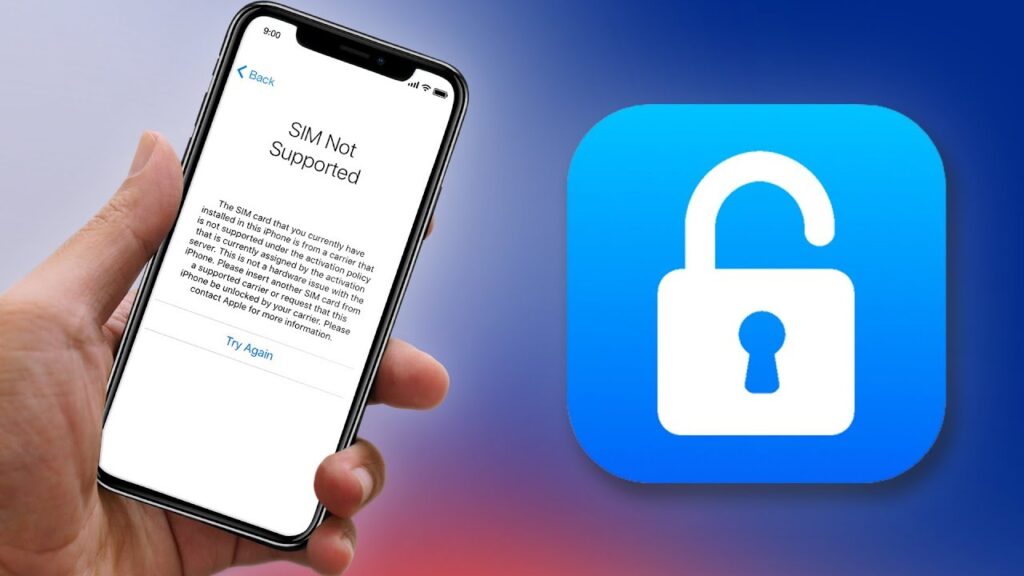Stáva sa to, keď zabudnete heslo svojho telefónu s Androidom a vymknete sa z neho. Bohužiaľ, môže sa to niekedy stať každému z nás. Ale s týmto návodom sa to naučíte ako odomknúť telefón s Androidom.
>> Nenechajte si ujsť: Ako odomknúť iPhone rôznymi spôsobmi (2024)
Je legálne odomknúť telefón?
Je legálne odomknúť telefón, keď skončíte s platbou za zmluvu alebo keď ste si kúpili svoj mobilný telefón bez dotácií. Možno však budete musieť splniť niektoré požiadavky (vo všeobecnosti dva roky služby alebo platenie splátok za telefón), ak chcete odomknúť telefón a stále ste dohodnutí so spoločnosťou. Akonáhle to urobíte, môžete prejsť do inej spoločnosti.
Tenorshare 4uKey je skvelý softvér, ktorý vám môže pomôcť, keď si nepamätáte heslo a stratíte prístup. Pri používaní by ste však mali byť opatrní, pretože vedie k strate údajov, takže pred pokračovaním musíte zálohovať svoj Android.
kľúčové vlastnosti:
- Široká škála podpory pre zariadenia so systémom Android.
- Bezpečná a bezpečná metóda odomknutia.
- Dokáže odomknúť heslá, vzory alebo odtlačky prstov.
- Zaručte, že váš telefón bude prístupný.
Budete si musieť stiahnuť softvér do počítača a potom spustiť program. Tu je podrobný návod, ktorý vám pomôže.
Krok 1: Pomocou kábla USB pripojte telefón k počítaču. Potom začnite stlačením tlačidla „Odstrániť zámok obrazovky“.
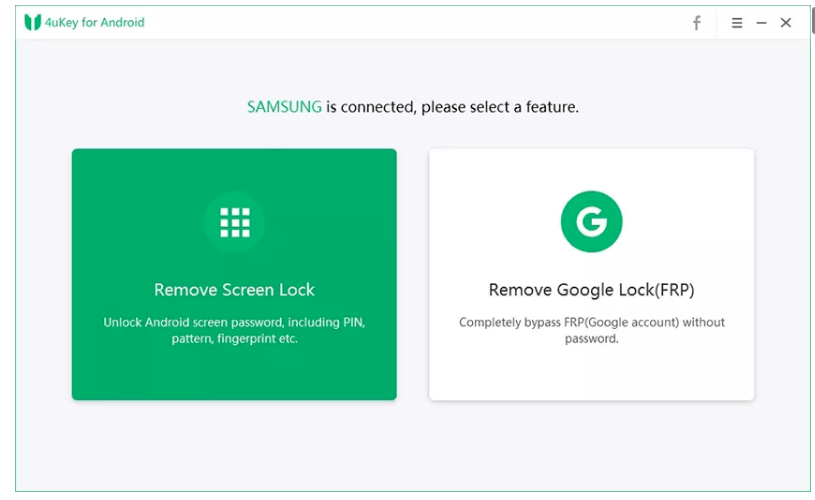
Krok 2: Stlačením tlačidla „Štart“ vyberte možnosť odstránenia hesla. Tým sa vymažú údaje zo zariadenia. Pokračujte kliknutím na „OK“.
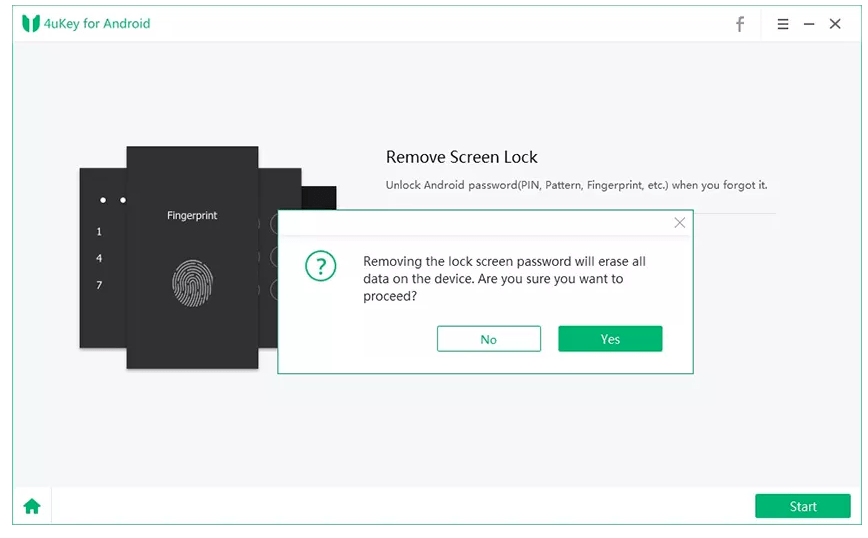
Krok 3: Postupujte podľa krokov zobrazených na obrazovke, aby ste sa dostali do režimu obnovenia a resetovali systém. Potom bude váš telefón s Androidom odomknutý.
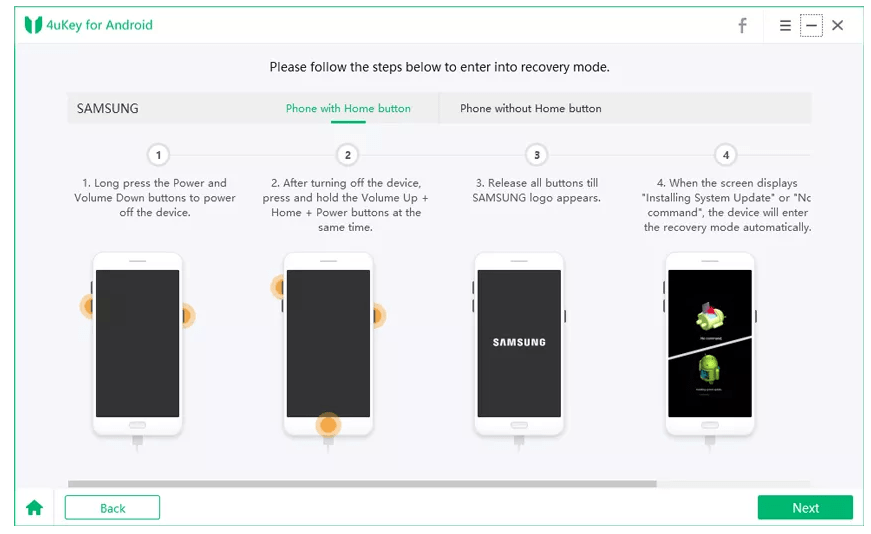
Ako odomknúť telefón s Androidom pomocou účtu Google
Telefón môžete odomknúť pomocou účtu Google. Vyžaduje sa mať účet Google s telefónom s Androidom a prístup k účtu Google, ktorý je synchronizovaný s telefónom. Keďže účty Google sú prepojené s väčšinou zariadení so systémom Android, získate prístup k telefónu s Androidom.
Krok 1: "Zabudol si heslo"
Klepnutím na „Zabudnuté heslo“ na svojom účte Google vstúpite do ponuky účtu v telefóne.
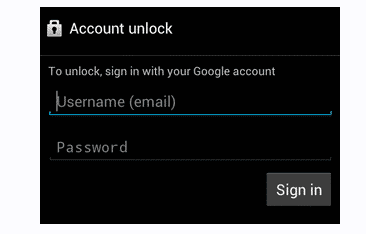
Krok 2: Prihlásiť sa
Druhým krokom je prihlásenie do účtu Google stlačením tlačidla „Prihlásiť sa“ na vašom zariadení. Potom môžete zmeniť vzor účtu a prístupový kód na svojom mobilnom telefóne.
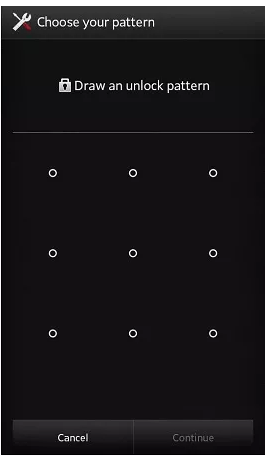
Pri používaní účtu Google na odomykanie telefónu existujú obmedzenia. Ak napríklad nefungujú prihlasovacie údaje vášho účtu Google, možno budete musieť na obnovenie telefónu použiť počítač. Ďalším obmedzením pri používaní účtov Google je, že táto možnosť je dostupná iba pre zariadenia so systémom Android 4.4 alebo starším.
Ako odomknúť telefón s Androidom pomocou Správcu zariadenia Android
Ak chcete na odomknutie telefónu použiť Správcu zariadenia Android (ADM), budete potrebovať aplikáciu Nájsť moje zariadenie od Googlu, aby ste mohli vykonať vzdialené obnovenie továrenských nastavení.
Krok 1: Prihláste sa do svojho účtu Google.
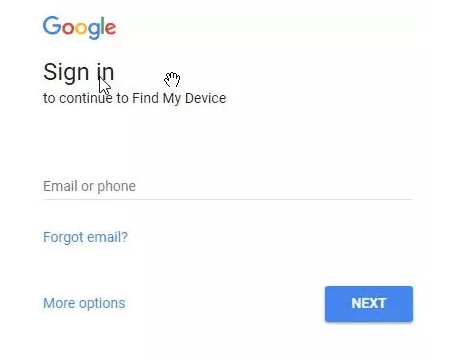
Krok 2: V počítači prejdite na webovú stránku „Nájsť moje zariadenie“. Zobrazia sa tri možnosti.
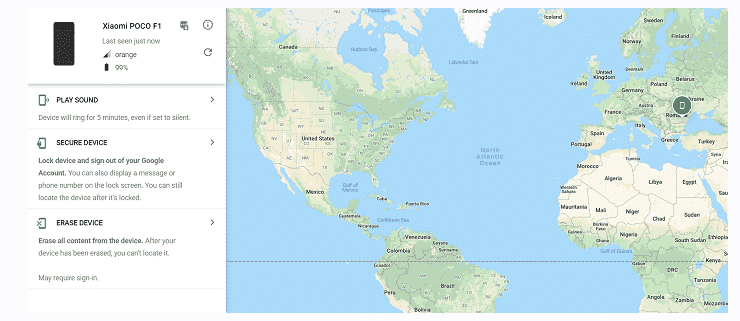
Krok 3: Na ľavej strane obrazovky uvidíte tlačidlo „Vymazať moje zariadenie“.
Po kliknutí naň sa telefón reštartuje a vykoná sa obnovenie továrenských nastavení.
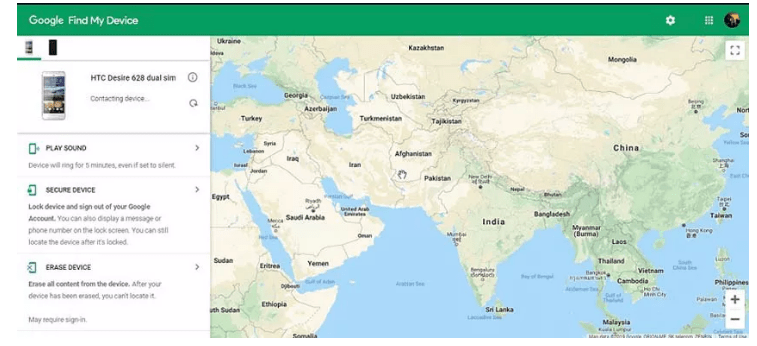
Jediným problémom je, že táto metóda funguje iba vtedy, ak ste v telefóne predtým povolili funkciu Nájsť moje zariadenie.
Ako odomknúť telefón s Androidom pomocou funkcie Nájsť môj mobil
Používatelia Samsungu majú ďalší nástroj, ktorý im pomôže odomknúť ich telefóny.
Krok 1: Prihlásiť sa
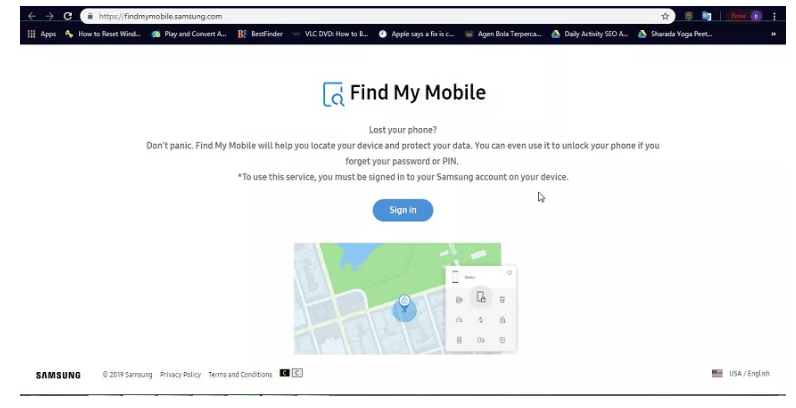
Prvá vec, ktorú musíte urobiť, je otvoriť webovú stránku Find My Mobile a prihlásiť sa.
Krok 2: "Odomknúť"
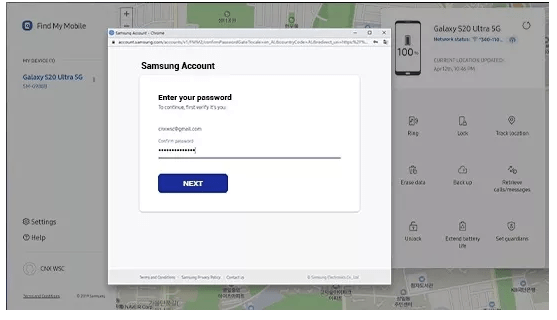
Budete presmerovaní na domovskú obrazovku. Tam vyberte tlačidlo „Odomknúť“. Potom zadajte svoje heslo a odstránite zámok obrazovky. Po niekoľkých minútach budete mať prístup k telefónu.
Obmedzenia tejto metódy spočívajú v tom, že funguje iba vtedy, ak máte telefón Samsung s prístupom na internet a na povolenie tejto možnosti by ste museli mať predchádzajúci účet v spoločnosti Samsung.
Ako odomknúť telefón s Androidom pomocou zabudnutého vzoru
Táto metóda bola bežná predtým, ako bola inovácia verzií systému Android taká rýchla. Na zablokovanie telefónu potrebujete iba niekoľko zmeškaných pokusov a takto odomknete telefón s Androidom pomocou funkcie „Forgot Pattern“.
Krok 1: Vyberte metódu
Budete navigovaní, aby ste si vybrali z dvoch možností. Kliknite na „Zadajte podrobnosti o účte Google“.
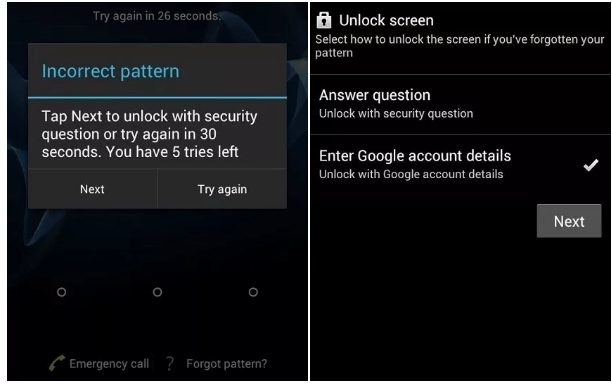
Krok 2: Zadajte podrobnosti o účte
Zadajte podrobnosti o svojom účte a zobrazí sa obrazovka, na ktorej môžete vytvoriť ďalší vzor. Potvrďte požadovaný vzor a zmení sa.
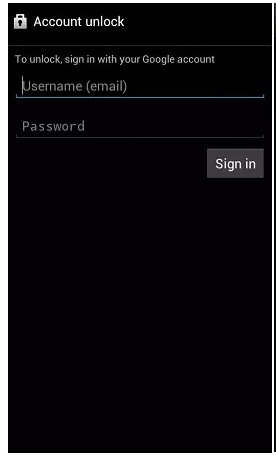
Ako odomknúť telefón s Androidom pomocou ADB
Ak ste na svojom zariadení povolili ladenie USB, môžete tento spôsob použiť na odomknutie telefónu. Najprv budete musieť pripojiť telefón k počítaču pomocou USB.
Krok 1: Povoľte ladenie USB podľa verzie ADB a zobrazí sa verzia vášho softvéru ADB a zariadení ADB. Po pripojení telefónu k USB by sa v príkazovom riadku mala zobraziť verzia vášho telefónu.
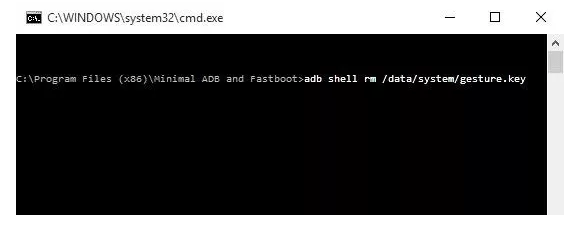
Krok 2: Otvorte príkazový riadok v počítači stlačením Shift + a kliknite pravým tlačidlom myši a potom sa zobrazí inštalácia ADB. Napíšte – ADB shell rm/data/system/gesture.key a stlačte „enter“.
Táto metóda má obmedzenia:
Pre nerootované zariadenia -
Otvorte príkazový riadok a zadajte príkazy.
- adb shell
- cd/data/data.com.android.providers.settings/databases
- sqlite3settings.DB
- aktualizovať hodnotu systémovej sady = 0, kde name='lock_pattern_autoblock'
- aktualizovať hodnotu nastavenia systému=0, kde name='lockscreen.lockedoutpermanently'
- .končiť
Po reštartovaní zariadenia a toto neresetuje váš Android, skúste ho pripojiť k počítaču a napíšte do príkazového riadka ADB shell rm/data/system/gesture.key.
S tým by ste mali telefón znova reštartovať.
Pre zakorenené zariadenia -
- adb shell
- su
- rm/data/system/locksettings.db
- rm/data/system/locksettings.db-wal
- rm/data/system/locksettings.db-shm
- reštart
A takto by mal byť váš telefón odomknutý.
Ako odomknúť telefón s Androidom bez účtu Google obnovením továrenských nastavení
Ak nemáte účet Google alebo nemáte povolenú aplikáciu „Nájsť moje zariadenie“, môžete použiť tento starý spôsob odomykania telefónu.
Na túto metódu budete potrebovať iba vaše zariadenie, kábel USB a počítač.
Po pripojení zariadenia otvorte ľubovoľný priečinok, ktorý si chcete ponechať, a uložte súbory.
Krok 1: Ponuka zavádzania
Pripojte svoje zariadenie a vstúpte do ponuky zavádzania.
Krok 2: Bezpečnostný mód
Pomocou tlačidiel na ovládanie hlasitosti môžete prejsť nahor a nadol v ponuke núdzového režimu a stlačením tlačidla „Napájanie“ vybrať svoju možnosť.
Krok 3: Resetovať
Vyhľadajte možnosť „Vymazať údaje/Obnoviť továrenské nastavenia“.
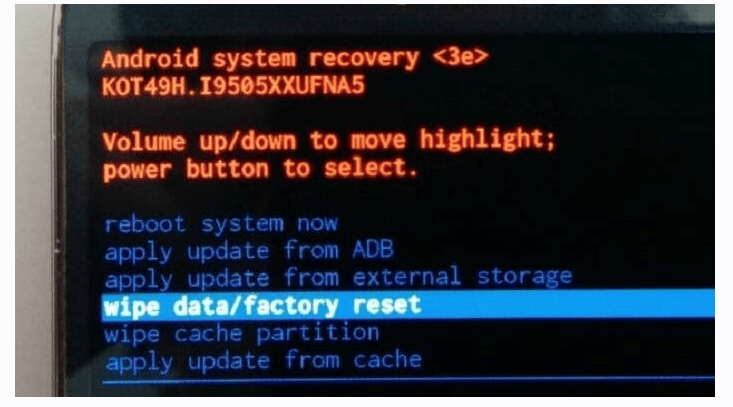
Po výbere možnosti sa váš telefón začne reštartovať. Keď sa však znova zapne, nebude mať vaše dáta, preto je dôležité mať zálohu telefónu.
Malým problémom je, že možnosť obnovenia továrenského nastavenia sa môže v rôznych modeloch mierne líšiť. Okrem toho vymaže všetky vaše údaje.
Často kladené otázky
1. Môžem svoj telefón odomknúť sám?
Áno, existuje celý rad rôznych spôsobov, ako môžete svoj telefón odomknúť. V závislosti od modelu alebo nástrojov, s ktorými musíte pracovať. Väčšine z nich sa venujeme v tomto článku.
2. Ako obídete uzamknutú obrazovku na Samsungu?
Ak máte zaregistrované zariadenie Samsung, môžete otvoriť webovú lokalitu Samsung. Najprv zadajte svoje prihlasovacie údaje, aby ste sa mohli prihlásiť. Potom vyberte svoje zariadenie a klepnite na „Odomknúť moju obrazovku“.
3. Ako odomknúť telefón s Androidom môjho priateľa?
V závislosti od typu telefónu, ktorý má, a aplikácií, ktoré má v telefóne povolené, vždy existuje spôsob, ako odomknúť telefón s Androidom.
4. Ako odomknúť telefón s Androidom s rozbitou obrazovkou?
Ak chcete odomknúť telefón s rozbitou obrazovkou, majte na pamäti, že je to možné iba s Androidom 5.
Pomocou číselníka zadajte 10 hviezdičiek (*) a skopírujte ich do číselníka, kým sa prestane zobrazovať možnosť „Prilepiť“. Potom sa vráťte na uzamknutú obrazovku a kliknite na „fotoaparát“ a klepnite na „nastavenia“. Potom budete mať možnosť zadať svoje heslo.
5. Môžem odomknúť telefóny Android bez odblokovacieho kódu?
Áno, ak ste predtým povolili ADM, môžete si vybrať zariadenie, ktoré chcete odomknúť, vybrať zámok a zadať dočasné heslo.
6. Ako zistím, či je telefón odomknutý Android?
Ak to chcete zistiť, musíte prejsť do telefónu a stlačiť „Nastavenia“, „Pripojenia“, „Mobilné siete“ a „Sieťoví operátori“ a kliknúť na „Hľadať teraz“ a skontrolovať, či názov iných operátorov vyskočí.
7. Ako odomknúť telefón s Androidom z počítača?
Najjednoduchší spôsob, ako odomknúť telefón prostredníctvom počítača, je nainštalovať Tenorshare 4uKey a postupujte podľa jednoduchých krokov, ktoré sme už prebrali vyššie. Je to najbezpečnejší spôsob, ako odomknúť telefón s Androidom.
záver
Existuje mnoho spôsobov, ako sa dostať do stresujúceho bodu, keď nemôžete odomknúť svoj telefón s Androidom, ale existuje aj veľa riešení tohto problému. Aj keď je váš systém Android starý alebo sa vám zrútila obrazovka, vždy sa s tým dá niečo urobiť a pravdepodobne je to niekde v príručke vyššie.
>> Prečítajte si ďalšie príspevky o riešenia na odomknutie telefónu.
- MoniMaster Recenzia 2024: Je to výhodná investícia? - 4. marca 2024
- 50 správ pre podvádzajúceho priateľa alebo manžela - December 4, 2023
- Ako zablokovať TikTok na iPhone: 4 efektívne metódy - November 14, 2023